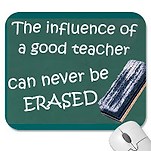<P style="TEXT-ALIGN: left"><FONT color=#000000><STRONG><SPAN style="FONT-FAMILY: Verdana"></SPAN><SPAN style="FONT-FAMILY: Verdana; FONT-SIZE: 12pt">▲ 구글 어스(Google) 설치와 활용</SPAN></STRONG></FONT></P>
<P style="TEXT-ALIGN: left"><FONT style="FONT-FAMILY: Verdana; FONT-SIZE: 12pt" color=#000000></FONT>&nbsp;</P>
<P style="TEXT-ALIGN: left"><FONT color=#000000><SPAN style="FONT-SIZE: 12pt"><SPAN style="FONT-FAMILY: Verdana">1) 인터넷 익스플로러를 열고 주소창에 구글 어스 주소를 직접 입력합니다. 주소는 earth.google.com 입니다.</SPAN></SPAN></FONT></P>
<P style="TEXT-ALIGN: left"><FONT style="FONT-FAMILY: Verdana; FONT-SIZE: 12pt" color=#000000></FONT>&nbsp;</P>
<P style="TEXT-ALIGN: left"><FONT color=#000000><SPAN style="FONT-SIZE: 12pt"><SPAN style="FONT-FAMILY: Verdana"><img src="https://t1.daumcdn.net/cfile/cafe/19755D464ECFBF3635" class="txc-image" style="FLOAT: none; CLEAR: none" actualwidth="580" border="0" hspace="1" vspace="1" width="580" id="A_19755D464ECFBF36354FF6"/></SPAN></SPAN></FONT></P>
<P style="TEXT-ALIGN: left"><FONT style="FONT-FAMILY: Verdana; FONT-SIZE: 12pt" color=#000000></FONT>&nbsp;</P>
<P style="TEXT-ALIGN: left"><FONT style="FONT-FAMILY: Verdana; FONT-SIZE: 12pt" color=#000000></FONT>&nbsp;</P>
<P style="TEXT-ALIGN: left"><FONT color=#000000><SPAN style="FONT-SIZE: 12pt"><SPAN style="FONT-FAMILY: Verdana">2) 메뉴 버튼을 잘 보기 위해 오른쪽에 있는 막대(Bar)를 마우스 왼쪽 버튼으로 누른 상태에서 아래로 끌어내리거나 마우스 중앙에 있는 바퀴를 몸 쪽으로 굴립니다. 그러면&nbsp;브라우저 안에 있는 내용이 위로 올라가면서 아래에 감춰진 내용과 버튼을 볼 수 있게 됩니다.</SPAN></SPAN></FONT></P>
<P style="TEXT-ALIGN: left"><FONT style="FONT-FAMILY: Verdana; FONT-SIZE: 12pt" color=#000000></FONT>&nbsp;</P>
<P style="TEXT-ALIGN: left"><FONT color=#000000><SPAN style="FONT-SIZE: 12pt"><SPAN style="FONT-FAMILY: Verdana"><img src="https://t1.daumcdn.net/cfile/cafe/170922464ECFBF3925" class="txc-image" style="FLOAT: none; CLEAR: none" actualwidth="580" border="0" hspace="1" vspace="1" width="580" id="A_170922464ECFBF3925BE93"/></SPAN></SPAN></FONT></P>
<P style="TEXT-ALIGN: left"><FONT style="FONT-FAMILY: Verdana; FONT-SIZE: 12pt" color=#000000></FONT>&nbsp;</P>
<P style="TEXT-ALIGN: left"><FONT color=#000000><SPAN style="FONT-SIZE: 12pt"><SPAN style="FONT-FAMILY: Verdana">중앙에 있는 2개의 체크박스는 마우스 왼쪽 버튼으로 한 번씩 눌러서 위 그림과 같이 빈 박스가 되도록 합니다. 그리고 하단에 있는 동의 및 다운로드 버튼을 누릅니다.</SPAN></SPAN></FONT></P>
<P style="TEXT-ALIGN: left"><FONT style="FONT-FAMILY: Verdana; FONT-SIZE: 12pt" color=#000000></FONT>&nbsp;</P>
<P style="TEXT-ALIGN: left"><FONT style="FONT-FAMILY: Verdana; FONT-SIZE: 12pt" color=#000000></FONT>&nbsp;</P>
<P style="TEXT-ALIGN: left"><FONT color=#000000><SPAN style="FONT-SIZE: 12pt"><SPAN style="FONT-FAMILY: Verdana">3) Google 어스 위 부분에 '보안을 ~ 여기를 클릭 ~' 이 나타납니다. 이것을 마우스 왼쪽 버튼으로 한 번 누릅니다.</SPAN></SPAN></FONT></P>
<P style="TEXT-ALIGN: left"><FONT style="FONT-FAMILY: Verdana; FONT-SIZE: 12pt" color=#000000></FONT>&nbsp;</P>
<P style="TEXT-ALIGN: left"><FONT color=#000000><SPAN style="FONT-SIZE: 12pt"><SPAN style="FONT-FAMILY: Verdana"><img src="https://t1.daumcdn.net/cfile/cafe/170A5F464ECFBF3D23" class="txc-image" style="FLOAT: none; CLEAR: none" actualwidth="580" border="0" hspace="1" vspace="1" width="580" id="A_170A5F464ECFBF3D23296E"/></SPAN></SPAN></FONT></P>
<P style="TEXT-ALIGN: left"><FONT style="FONT-FAMILY: Verdana; FONT-SIZE: 12pt" color=#000000></FONT>&nbsp;</P>
<P style="TEXT-ALIGN: left"><FONT style="FONT-FAMILY: Verdana; FONT-SIZE: 12pt" color=#000000></FONT>&nbsp;</P>
<P style="TEXT-ALIGN: left"><FONT color=#000000><SPAN style="FONT-SIZE: 12pt"><SPAN style="FONT-FAMILY: Verdana">4) 파일 다운로드를 마우스 왼쪽 버튼으로 한 번 누릅니다.</SPAN></SPAN></FONT></P>
<P style="TEXT-ALIGN: left"><FONT style="FONT-FAMILY: Verdana; FONT-SIZE: 12pt" color=#000000></FONT>&nbsp;</P>
<P style="TEXT-ALIGN: left"><FONT color=#000000><SPAN style="FONT-SIZE: 12pt"><SPAN style="FONT-FAMILY: Verdana"><img src="https://t1.daumcdn.net/cfile/cafe/110581464ECFBF4026" class="txc-image" style="FLOAT: none; CLEAR: none" actualwidth="580" border="0" hspace="1" vspace="1" width="580" id="A_110581464ECFBF40267DDE"/></SPAN></SPAN></FONT></P>
<P style="TEXT-ALIGN: left"><FONT style="FONT-FAMILY: Verdana; FONT-SIZE: 12pt" color=#000000></FONT>&nbsp;</P>
<P style="TEXT-ALIGN: left"><FONT style="FONT-FAMILY: Verdana; FONT-SIZE: 12pt" color=#000000></FONT>&nbsp;</P>
<P style="TEXT-ALIGN: left"><FONT color=#000000><SPAN style="FONT-SIZE: 12pt"><SPAN style="FONT-FAMILY: Verdana">5) 실행을 누릅니다.</SPAN></SPAN></FONT></P>
<P style="TEXT-ALIGN: left"><FONT style="FONT-FAMILY: Verdana; FONT-SIZE: 12pt" color=#000000></FONT>&nbsp;</P>
<P style="TEXT-ALIGN: left"><FONT color=#000000><SPAN style="FONT-SIZE: 12pt"><SPAN style="FONT-FAMILY: Verdana"><img src="https://t1.daumcdn.net/cfile/cafe/207E60464ECFBF432F" class="txc-image" style="FLOAT: none; CLEAR: none" actualwidth="580" border="0" hspace="1" vspace="1" width="580" id="A_207E60464ECFBF432F5845"/></SPAN></SPAN></FONT></P>
<P style="TEXT-ALIGN: left"><FONT style="FONT-FAMILY: Verdana; FONT-SIZE: 12pt" color=#000000></FONT>&nbsp;</P>
<P style="TEXT-ALIGN: left"><FONT style="FONT-FAMILY: Verdana; FONT-SIZE: 12pt" color=#000000></FONT>&nbsp;</P>
<P style="TEXT-ALIGN: left"><FONT color=#000000><SPAN style="FONT-SIZE: 12pt"><SPAN style="FONT-FAMILY: Verdana">6) 그림과 같이 설치에 필요한 파일 다운로드가&nbsp;진행됩니다.</SPAN></SPAN></FONT></P>
<P style="TEXT-ALIGN: left"><FONT style="FONT-FAMILY: Verdana; FONT-SIZE: 12pt" color=#000000></FONT>&nbsp;</P>
<P style="TEXT-ALIGN: left"><FONT color=#000000><SPAN style="FONT-SIZE: 12pt"><SPAN style="FONT-FAMILY: Verdana"><img src="https://t1.daumcdn.net/cfile/cafe/1305B7464ECFBF4527" class="txc-image" style="FLOAT: none; CLEAR: none" actualwidth="478" border="0" hspace="1" vspace="1" width="478" id="A_1305B7464ECFBF4527E69E"/></SPAN></SPAN></FONT></P>
<P style="TEXT-ALIGN: left"><FONT style="FONT-FAMILY: Verdana; FONT-SIZE: 12pt" color=#000000></FONT>&nbsp;</P>
<P style="TEXT-ALIGN: left"><FONT style="FONT-FAMILY: Verdana; FONT-SIZE: 12pt" color=#000000></FONT>&nbsp;</P>
<P style="TEXT-ALIGN: left"><FONT color=#000000><SPAN style="FONT-SIZE: 12pt"><SPAN style="FONT-FAMILY: Verdana">7) 실행을 누릅니다.</SPAN></SPAN></FONT></P>
<P style="TEXT-ALIGN: left"><FONT style="FONT-FAMILY: Verdana; FONT-SIZE: 12pt" color=#000000></FONT>&nbsp;</P>
<P style="TEXT-ALIGN: left"><FONT color=#000000><SPAN style="FONT-SIZE: 12pt"><SPAN style="FONT-FAMILY: Verdana"><img src="https://t1.daumcdn.net/cfile/cafe/1271BD464ECFBF4638" class="txc-image" style="FLOAT: none; CLEAR: none" actualwidth="540" border="0" hspace="1" vspace="1" width="540" id="A_1271BD464ECFBF46380A7B"/></SPAN></SPAN></FONT></P>
<P style="TEXT-ALIGN: left"><FONT style="FONT-FAMILY: Verdana; FONT-SIZE: 12pt" color=#000000></FONT>&nbsp;</P>
<P style="TEXT-ALIGN: left"><FONT style="FONT-FAMILY: Verdana; FONT-SIZE: 12pt" color=#000000></FONT>&nbsp;</P>
<P style="TEXT-ALIGN: left"><FONT color=#000000><SPAN style="FONT-SIZE: 12pt"><SPAN style="FONT-FAMILY: Verdana">8) 설치프로그램이 초기화되며 필요한 파일을 다운로드 받고 구글 어스(Google Earth) 프로그램을 설치합니다. 이 과정은 시스템 사양과 인터넷 회선 환경에 따라 2~3분 또는 그 이상의 시간이 소요됩니다. 고사양 시스템이 아닐 경우 다른 작업을 하지 않고 프로그램 설치가 끝날 때 까지 기다립니다.</SPAN></SPAN></FONT></P>
<P style="TEXT-ALIGN: left"><FONT style="FONT-FAMILY: Verdana; FONT-SIZE: 12pt" color=#000000></FONT>&nbsp;</P>
<P style="TEXT-ALIGN: left"><FONT color=#000000><SPAN style="FONT-SIZE: 12pt"><SPAN style="FONT-FAMILY: Verdana"><img src="https://t1.daumcdn.net/cfile/cafe/134675434ECFBF4717" class="txc-image" style="FLOAT: none; CLEAR: none" actualwidth="456" border="0" hspace="1" vspace="1" width="456" id="A_134675434ECFBF47174C46"/></SPAN></SPAN></FONT></P>
<P style="TEXT-ALIGN: left"><FONT style="FONT-FAMILY: Verdana; FONT-SIZE: 12pt" color=#000000></FONT>&nbsp;</P>
<P style="TEXT-ALIGN: left"><FONT color=#000000><SPAN style="FONT-SIZE: 12pt"><SPAN style="FONT-FAMILY: Verdana"><img src="https://t1.daumcdn.net/cfile/cafe/153105434ECFBF482D" class="txc-image" style="FLOAT: none; CLEAR: none" actualwidth="456" border="0" hspace="1" vspace="1" width="456" id="A_153105434ECFBF482D8F65"/></SPAN></SPAN></FONT></P>
<P style="TEXT-ALIGN: left"><FONT style="FONT-FAMILY: Verdana; FONT-SIZE: 12pt" color=#000000></FONT>&nbsp;</P>
<P style="TEXT-ALIGN: left"><FONT color=#000000><SPAN style="FONT-SIZE: 12pt"><SPAN style="FONT-FAMILY: Verdana"><img src="https://t1.daumcdn.net/cfile/cafe/133E11434ECFBF481F" class="txc-image" style="FLOAT: none; CLEAR: none" actualwidth="456" border="0" hspace="1" vspace="1" width="456" id="A_133E11434ECFBF481F798F"/></SPAN></SPAN></FONT></P>
<P style="TEXT-ALIGN: left"><FONT style="FONT-FAMILY: Verdana; FONT-SIZE: 12pt" color=#000000></FONT>&nbsp;</P>
<P style="TEXT-ALIGN: left"><FONT style="FONT-FAMILY: Verdana; FONT-SIZE: 12pt" color=#000000></FONT>&nbsp;</P>
<P style="TEXT-ALIGN: left"><FONT color=#000000><SPAN style="FONT-SIZE: 12pt"><SPAN style="FONT-FAMILY: Verdana">9) 설치가 완료되면 자동으로 실행단계로 넘어갑니다.</SPAN></SPAN></FONT></P>
<P style="TEXT-ALIGN: left"><FONT style="FONT-FAMILY: Verdana; FONT-SIZE: 12pt" color=#000000></FONT>&nbsp;</P>
<P style="TEXT-ALIGN: left"><FONT color=#000000><SPAN style="FONT-SIZE: 12pt"><SPAN style="FONT-FAMILY: Verdana"><img src="https://t1.daumcdn.net/cfile/cafe/18467D434ECFBF4B16" class="txc-image" style="FLOAT: none; CLEAR: none" actualwidth="580" border="0" hspace="1" vspace="1" width="580" id="A_18467D434ECFBF4B164CA0"/></SPAN></SPAN></FONT></P>
<P style="TEXT-ALIGN: left"><FONT style="FONT-FAMILY: Verdana; FONT-SIZE: 12pt" color=#000000></FONT>&nbsp;</P>
<P style="TEXT-ALIGN: left"><FONT style="FONT-FAMILY: Verdana; FONT-SIZE: 12pt" color=#000000></FONT>&nbsp;</P>
<P style="TEXT-ALIGN: left"><FONT color=#000000><SPAN style="FONT-SIZE: 12pt"><SPAN style="FONT-FAMILY: Verdana">10) 시작 도움말 창이 먼저 나옵니다. '시작할 때 도움말 표시' 옆의 박스를 마우스 왼쪽 버튼으로 한 번눌러 해제(빈 박스)하고 닫기를 누릅니다.</SPAN></SPAN></FONT></P>
<P style="TEXT-ALIGN: left"><FONT style="FONT-FAMILY: Verdana; FONT-SIZE: 12pt" color=#000000></FONT>&nbsp;</P>
<P style="TEXT-ALIGN: left"><FONT color=#000000><SPAN style="FONT-SIZE: 12pt"><SPAN style="FONT-FAMILY: Verdana"><img src="https://t1.daumcdn.net/cfile/cafe/174E5B434ECFBF4E11" class="txc-image" style="FLOAT: none; CLEAR: none" actualwidth="580" border="0" hspace="1" vspace="1" width="580" id="A_174E5B434ECFBF4E110515"/></SPAN></SPAN></FONT></P>
<P style="TEXT-ALIGN: left"><FONT style="FONT-FAMILY: Verdana; FONT-SIZE: 12pt" color=#000000></FONT>&nbsp;</P>
<P style="TEXT-ALIGN: left"><FONT style="FONT-FAMILY: Verdana; FONT-SIZE: 12pt" color=#000000></FONT>&nbsp;</P>
<P style="TEXT-ALIGN: left"><FONT color=#000000><SPAN style="FONT-SIZE: 12pt"><SPAN style="FONT-FAMILY: Verdana">11) 왼쪽 검색 창에서 '대덕문화원'을 입력하고 엔터키를 누르면 오른편 지도화면에 검색결과가 나옵니다. 역시 왼쪽은 세부정보가 나옵니다. A와 B가 대덕문화원에 대한 정보이며 나머지는 다른 지역의 결과로 나온 것을 알 수 있습니다.</SPAN></SPAN></FONT></P>
<P style="TEXT-ALIGN: left"><FONT style="FONT-FAMILY: Verdana; FONT-SIZE: 12pt" color=#000000></FONT>&nbsp;</P>
<P style="TEXT-ALIGN: left"><FONT color=#000000><SPAN style="FONT-SIZE: 12pt"><SPAN style="FONT-FAMILY: Verdana">검색결과 화면은 아래 그림과 같이 나오기 때문에 지도 오른편에 있는 + 버튼을 눌러 화면을 확대시켜 보면 됩니다. 지도 화면에 있는 메뉴는 구글 지도 사용법과 동일합니다.</SPAN></SPAN></FONT></P>
<P style="TEXT-ALIGN: left"><FONT style="FONT-FAMILY: Verdana; FONT-SIZE: 12pt" color=#000000></FONT>&nbsp;</P>
<P style="TEXT-ALIGN: left"><FONT color=#000000><SPAN style="FONT-SIZE: 12pt"><SPAN style="FONT-FAMILY: Verdana"><img src="https://t1.daumcdn.net/cfile/cafe/193F59434ECFBF521D" class="txc-image" style="FLOAT: none; CLEAR: none" actualwidth="580" border="0" hspace="1" vspace="1" width="580" id="A_193F59434ECFBF521D927A"/></SPAN></SPAN></FONT></P>
<P style="TEXT-ALIGN: left"><FONT style="FONT-FAMILY: Verdana; FONT-SIZE: 12pt" color=#000000></FONT>&nbsp;</P>
<P style="TEXT-ALIGN: left"><FONT color=#000000><SPAN style="FONT-SIZE: 12pt"><SPAN style="FONT-FAMILY: Verdana">지도 화면 하단에는 마우스 포인터가 위치한 부분의 경위도 좌표, 고도(높이) 정보가 나타납니다. 구글 어스의 용도는 다양합니다. 지도 메뉴 상단의 도움말 자료실을 자주 열람하여 메뉴를 익히도록 합니다.</SPAN></SPAN></FONT></P>
<P style="TEXT-ALIGN: left"><FONT style="FONT-FAMILY: Verdana; FONT-SIZE: 12pt" color=#000000></FONT>&nbsp;</P>
<P style="TEXT-ALIGN: left"><FONT color=#000000><SPAN style="FONT-SIZE: 12pt"><SPAN style="FONT-FAMILY: Verdana">산행이나 자전거 하이킹을 많이 하시는 분들은 휴대용 GPS를 이용하여 이동한 경로 파일을 구글 어스에서 확인하는 용도로 많이 활용합니다. 골프장 자주 다니시는 분들은&nbsp;골프장 내에서 이동한 경로를 확인하는 용도로 사용하기도 합니다.</SPAN></SPAN></FONT></P>
<P style="TEXT-ALIGN: left"><FONT style="FONT-FAMILY: Verdana; FONT-SIZE: 12pt" color=#000000></FONT>&nbsp;</P>
<P style="TEXT-ALIGN: left"><FONT color=#000000><SPAN style="FONT-SIZE: 12pt"><SPAN style="FONT-FAMILY: Verdana">※&nbsp;GPS는 휴대형, 전문가용, 스마트폰 및 탭 내장형, 전용 수신기가 있으며&nbsp;사용법을 익히려면&nbsp;별도로 공부가 필요합니다.</SPAN></SPAN></FONT></P>
<!-- -->
카페 게시글
[기초반] ♡윈도우xp 활용
[구글 어스 earth] 구글 어스 설치와 활용
휴이 쌤
추천 0
조회 340
11.11.26 01:16
댓글 0
다음검색